
Menú
Convertidor de Spotify
Cómo reproducir música de Spotify en Apple Watch con cuenta gratuita y Premium
Spotify lanzó la posibilidad de descargar tus listas de reproducción, álbumes y podcasts favoritos en Apple Watch el 21 DE MAYO DE 2021. Los usuarios Premium pueden descargar todo lo que están escuchando para disfrutar de una verdadera experiencia sin conexión y sin teléfono.
Spotify lanzó una aplicación renovada para Apple Watch que mejora la usabilidad y la reproducción sin conexión el 9 DE NOVIEMBRE DE 2022. “Podrás explorar y elegir más fácilmente tu música y podcasts favoritos en Tu biblioteca, así como descargar música más rápidamente para escuchar sin conexión desde el propio reloj”, se lee en la publicación. “También hay un nuevo diseño elegante con ilustraciones más grandes, animaciones y funcionalidad adicional, como deslizar el dedo para indicar que te gusta una canción”.
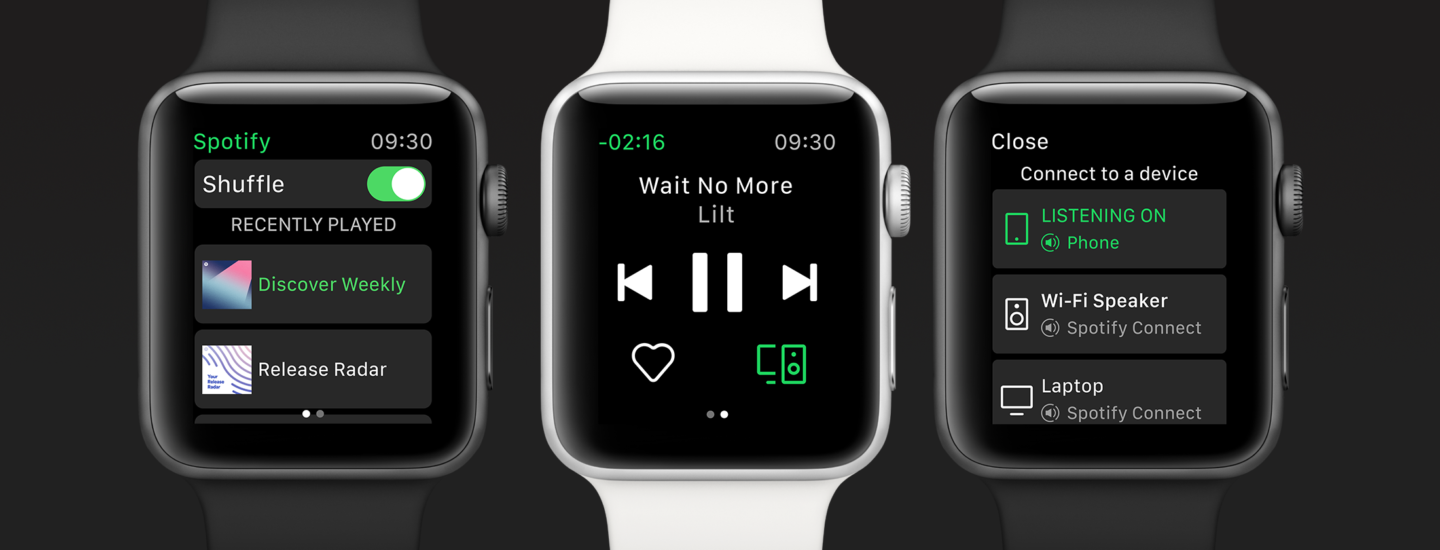
Contenido
- Parte 1. Cómo instalar Spotify en el Apple Watch
- Parte 2. Cómo escuchar Spotify directamente desde tu reloj
- Parte 3. Cómo descargar música de Spotify al Apple Watch para reproducirla sin conexión
- Parte 4. Cómo reproducir Spotify sin conexión y sin suscripción premium
Parte 1. Cómo instalar Spotify en el Apple Watch
Opción 1. Instalar Spotify con el iPhone que está emparejado con el Apple Watch
- Inicie la aplicación Watch en su iPhone.
- En la pestaña Mi reloj , busca Spotify en el encabezado Instalado en el Apple Watch . Si no lo ves, desplázate hacia abajo hasta la sección Aplicaciones disponibles y pulsa el botón Instalar junto a Spotify.
- Una vez instalada, selecciona la aplicación Spotify desde la pantalla de inicio de tu Apple Watch. También puedes abrir la aplicación Spotify en tu iPhone y debería iniciarse automáticamente en tu muñeca.
Opción 2. Instala Spotify desde la App Store en tu Apple Watch
- Presione la corona digital para ver la pantalla de inicio, luego toque App Store.
- Toca Buscar para encontrar Spotify usando Scribble o Dictado.
- Toque Obtener.
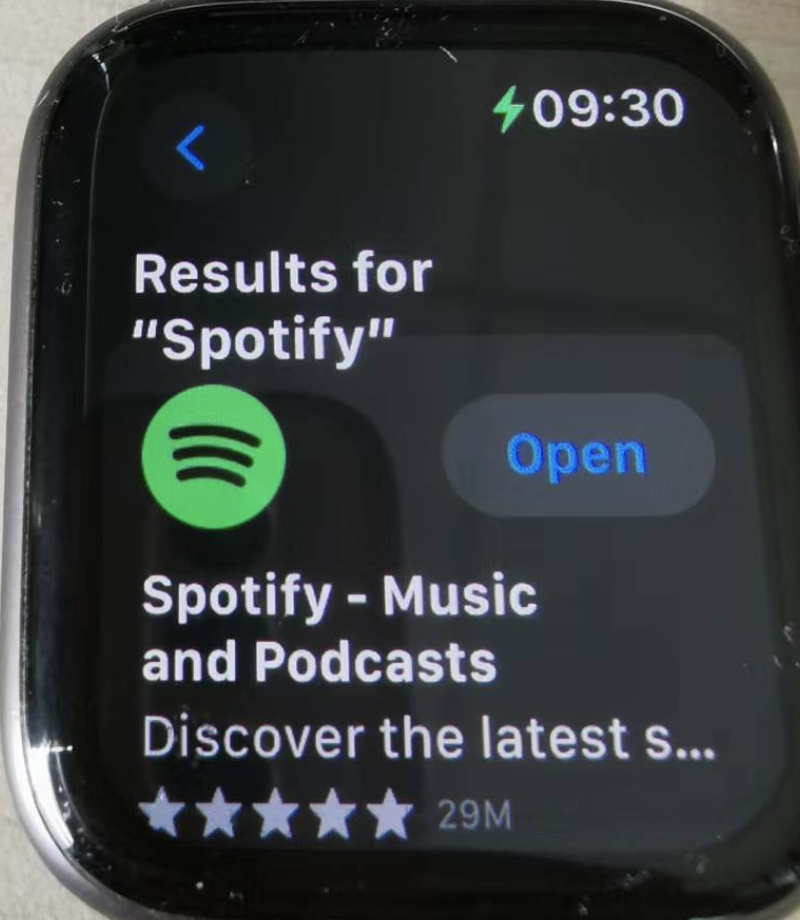
Con la aplicación Spotify para Apple Watch, puedes pausar, avanzar o retroceder la música que se reproduce desde el propio Apple Watch. Desliza el dedo hacia la derecha en la pantalla principal y verás la música reproducida recientemente. Desplázate con el dedo o con la corona digital para reproducir una lista de reproducción o un álbum. Pulsa el botón Spotify Connect para reproducir Spotify en una lista de dispositivos de audio disponibles, como tu teléfono inteligente, Amazon Echo o altavoz Sonos.
Parte 2. Cómo escuchar Spotify directamente desde tu reloj
Solo los usuarios de Spotify Premium pueden transmitir música, podcasts y audiolibros desde el Apple Watch, y también descargarlos para reproducirlos sin conexión a Internet. Los usuarios de Spotify Free no pueden transmitir directamente ni escuchar sin conexión en su Watch. Solo pueden usar el Watch para controlar Spotify en otros dispositivos.
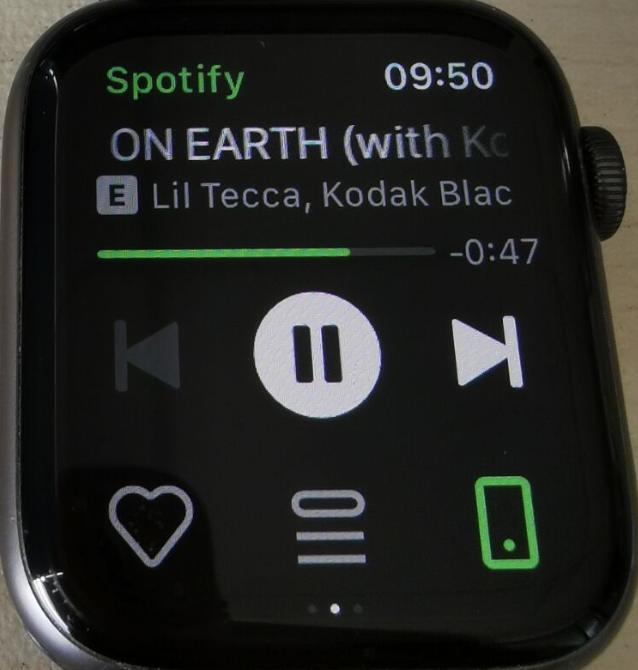
Para escuchar Spotify directamente desde tu Watch, necesitas:
- Spotify Premium
- Apple Watch Serie 3 o posterior
- watchOS 7.0 o superior
- Auriculares Bluetooth emparejados con el reloj
- Una conexión celular o WiFi
Parte 3. Cómo descargar música de Spotify al Apple Watch para reproducirla sin conexión
A partir del 21 de mayo de 2021, los usuarios de Spotify Premium podrán descargar música en el Apple Watch para reproducirla sin conexión. Esta nueva función ya se está implementando en los Apple Watch que ejecutan la última versión de Spotify.
- En la aplicación Spotify, busque el podcast, la lista de reproducción o el álbum que desea descargar
- Presiona el ícono de tres puntos (...) y elige “Descargar a Apple Watch”
- Una vez que se hayan descargado las pistas, verás una flecha verde junto a ellas.
Después de eso, conecta tus auriculares al Apple Watch a través de Bluetooth y podrás escuchar tu música y podcasts favoritos de Spotify desde cualquier lugar, tengas o no tu teléfono contigo.
Para descargar o reproducir Spotify directamente desde tu muñeca, necesitas tener un Apple Watch Series 3 o posterior, con watchOS 6.0+ (recomendado 7.1+) con una conexión celular o wifi y una cuenta Spotify Premium. Si no cumples con los requisitos, usa la siguiente opción.
Parte 4. Cómo reproducir Spotify sin conexión y sin suscripción premium
Necesitarás ser usuario de Spotify Premium para descargar la música directamente a tu Apple Watch. Sin embargo, con Spotify gratis, también puedes reproducir Spotify sin conexión en el Apple Watch. Necesitarás algunas herramientas profesionales para descargar música de Spotify a MP3 primero.
La cuestión es cómo descargar canciones sin DRM de Spotify. Como todos sabemos, solo los usuarios premium de Spotify pueden descargar canciones para escucharlas sin conexión. Las canciones descargadas están protegidas con DRM y no se pueden transferir a ningún lado. Aquí te presentaremos un potente descargador de música de Spotify: Ondesoft Spotify Converter, que te permite descargar fácilmente música de Spotify a mp3, m4a, wav o Flac con una cuenta gratuita o premium. ¿ Cómo suben los artistas canciones a Spotify para obtener regalías?
Ondesoft Spotify Music Converter es un excelente convertidor y descargador de música de Spotify que te permite descargar fácilmente canciones, álbumes y listas de reproducción de Spotify y convertir Spotify a MP3 . La conversión es rápida y conserva todas las etiquetas ID3.
Siga los pasos a continuación para convertir fácilmente la música de Spotify a MP3 con una calidad 100% original.
1. Ejecute Ondesoft Spotify to MP3 Converter
Descargue, instale y ejecute Ondesoft Spotify to MP3 Converter en su Mac o Windows. Inicie sesión en su cuenta de Spotify.

2. Selecciona canciones, álbumes o listas de reproducción de Spotify
Explora o busca las canciones, listas de reproducción o álbumes que deseas descargar con el reproductor web integrado de Spotify. Haz clic en el botón Agregar a la lista para cargar todas las canciones.

Todas las canciones de la lista de reproducción o de los álbumes se marcarán de forma predeterminada. Puede desmarcar las pistas que no desee convertir.
3. Elija el formato de salida (opcional)
Ahora, haz clic en el engranaje de Configuración en la esquina superior derecha para seleccionar el formato de salida. En el modo Automático, guardará el archivo en formato M4A. Para MP3 y AAC, también puedes configurar la calidad de salida, según la canción. También puedes cambiar la carpeta de salida, el título y los criterios de organización.

4. Haga clic en el botón Convertir
Si no necesita cambiar la configuración de salida, simplemente salte a este paso. Haga clic en el botón Convertir para comenzar a convertir la música de Spotify a MP3.

Después de la conversión, haz clic en el icono de carpeta que aparece debajo para localizar rápidamente las canciones, álbumes o listas de reproducción de Spotify sin DRM en formato MP3. Luego, puedes transferirlos y reproducirlos en cualquier lugar, como iTunes , Google Play Music , iPod , Sandisk , etc., o grabarlos en un CD .

5. Sincronizar música desde el iPhone al Apple Watch
Paso 1. Conecta tu reloj a su cable de carga magnético.
Paso 2. Ve a Ajustes en tu iPhone y luego activa el Bluetooth.
Paso 3. Inicia la aplicación Apple Watch en tu iPhone.
Paso 4. Pulsa en Música.
Paso 5. Pulsa en Lista de reproducción sincronizada.
Paso 6. Pulsa en la lista de reproducción que quieras sincronizar con tu Apple Watch.
Paso 7. Verás un mensaje que dice: Sincronización pendiente. Significa que la música se está sincronizando.
Ahora, tendrás que esperar hasta que la música se sincronice correctamente.
6. Reproduce música sincronizada en tu Apple Watch
Paso 1. Para escuchar la lista de reproducción sincronizada en tu Apple Watch, deberás conectarte a unos auriculares Bluetooth. Para ello, pon tus auriculares Bluetooth en modo de emparejamiento. Es posible que debas ingresar una clave de acceso o un PIN.Paso 2. Ve a Ajustes en tu Apple Watch y activa el Bluetooth.
Paso 3. Ahora, deberás elegir los auriculares Bluetooth e ingresar una clave de acceso o un PIN.
Paso 4. Una vez que hayas emparejado tus auriculares con el reloj, inicia la aplicación Música en tu reloj.
Paso 5. A continuación, presiona firmemente la pantalla para que aparezcan las opciones.
Paso 6. Pulsa en Fuente.
Paso 7. Pulsa en el Apple Watch. Selecciona tu canción favorita y disfruta de la música.
Barra lateral
Convertidor de Spotify
Artículos relacionados
- Los 3 mejores convertidores de Spotify a MP3
- Los 5 mejores descargadores de listas de reproducción de Spotify
- Cómo añadir música de Spotify a iMovie
- Cómo grabar listas de reproducción de Spotify en un CD
- Convertidor Apple Music a MP3 a MP3
- Descarga Drake Nuevas canciones de Spotify gratis
- ¿Cómo descargar música de Spotify a una tarjeta SD externa?
- Reproducir música de Spotify en Amazon Echo
Consejos de Ondesoft
Más >>- Versión gratuita de Spotify en Sonos
- Descargar canciones navideñas gratis
- 9 cosas que debes saber sobre Spotify
- Obtén Spotify Premium gratis
- Reproducir Spotify en Apple Watch
- Convertir Spotify a MP3
- Convertir Spotify a M4A
- Convertir Spotify a WAV
- Convertir Spotify a FLAC
- Listas de reproducción de Spotify para iPod shuffle
- Música sin DRM de Spotify
- Descargar música MP3 de Spotify
- Descarga música de Spotify gratis
- Descargar Spotify Music sin Premium
- Descargar canciones de Spotify al disco duro externo
- Disfruta de la música de Spotify en tu reproductor MP3
- Ampliar la prueba gratuita de Spotify Premium
- Descargador gratuito de Spotify
- Grabador de Spotify gratuito
- Copia de seguridad de música de Spotify
- Reproducir Spotify en el coche
- Reproducir Spotify en el HomePod
- Descargar Spotify++ iOS desde AppValley
- Descargar Spotify++ para iOS desde TweakBox
- Escucha música de Spotify sin conexión de forma gratuita
- Escuche música de Spotify en el reproductor MP3 de Sandisk
- Escucha Spotify en iPod
- Reproducir música de Spotify en Amazon Echo
- Reproducir música de Spotify en el Apple Watch sin iPhone
- Reproducir música de Spotify en el Apple Watch
- Reproducir música de Spotify en el iPod Nano
- Reproducir música de Spotify en el iPod Shuffle
- Reproducir música de Spotify en PS4
- Reproducir música de Spotify en Roku
- Reproducir música de Spotify en Sonos
- Reproducir música de Spotify en Google Home
- Graba canciones de Spotify
- Grabar música de Spotify en formato MP3
- Eliminar DRM de Spotify
- Guardar música de Spotify como MP3
- Música de Spotify como tono de llamada
- Comparación entre Spotify gratuito y premium
- Obtén Spotify Premium gratis, sin trucos
- Descargador de música de Spotify
- Calidad de la música de Spotify
- Grabador de música Spotify
- Reproducción sin conexión de Spotify en Apple Watch
- Sptofy en iPod Touch de cuarta generación
- Spotify Premium APK
- Spotify Premium gratis
- Spotify Premium no descarga canciones
- Canciones de Spotify no disponibles
- Descuento para estudiantes de Spotify
- Sincronizar música local con Spotify
- La función de sincronización de Spotify con iPod ya no está disponible
- Comparación entre Spotify y Tidal
- Convertidor gratuito de Spotify a MP3
- Convertidor de Spotify a MP3
- Comparación entre Spotify y Apple Music
- Spotify vs Soundcloud
- Transmite Spotify a Apple TV
- Transmitir Spotify a Chromecast
- Sincronizar Spotify con Android
- Visualizador de Spotify
- Descargador de listas de reproducción de Spotify
- Ver películas de iTunes en la TV
- Eliminación de DRM de iTunes
- Reproducir Spotify en el televisor Samsung
- Reproductor MP3 compatible con Spotify
- Eliminar DRM de los audiolibros de Audible
- Convertir Audible a MP3
- Reseña del mejor convertidor de audio DRM
- FairPlay DRM de Apple: todo lo que necesitas saber
- Los 8 mejores servicios de streaming de música
- Bloquear anuncios en Spotify sin Premium
- Cómo descargar canciones de Spotify al teléfono
- Cómo conectar Spotify a Discord
- Reproducir Spotify sin conexión en el reloj inteligente Wear OS
- El mejor sitio de descarga gratuita de música en formato MP3





